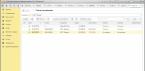Bet kurios įmonės veiklos esmė – pirkimo – pardavimo sandorių vykdymas. Prekės, paslaugos, žaliavos, net informacija – viso to perdavimui reikalingos prekybos operacijos. Dažniausiai atsiskaitymui naudojamos negrynųjų pinigų formos: pirma, kai kuriais atvejais tai reikalauja įstatymas (draudžiama pervesti daugiau nei 100 tūkst. rublių grynaisiais kaip operacijos dalį), antra, daugumai juridinių asmenų tai yra patogiau. Negrynųjų pinigų pervedimų pagrindas yra apmokėjimo sąskaita faktūra, kurioje yra prekių/paslaugų/kitų pardavimo objektų sąrašas, jų kaina ir tiekėjo rekvizitai.
Kokia informacija būtinai pateikiama sąskaitoje faktūroje?
Sąskaita neturi juridinės galios (jei reikia prekes grąžinti, komplektuoti ar pakeisti), tačiau tai nesumenkina šio dokumento svarbos. Apskritai nėra įstatymais patvirtintos vieningos jo parengimo formos, tad jei įmonei reikia išrašyti sąskaitą apmokėjimui, ji gali surašyti dokumentą pagal savo pavyzdį. Tačiau popierinėje sąskaitoje faktūroje turi būti tam tikra privaloma informacija:
- organizacijos pavadinimas, juridinis ir faktinis adresas (taip pat patartina nurodyti telefono ir fakso numerius);
- TIN arba patikros punktas;
- banko rekvizitai (einamosios sąskaitos numeris, banko pavadinimas, BIC ir korespondentinė sąskaita);
- sąskaitos numeris ir data;
- pirkėjo vardas;
- prekių ir paslaugų sąrašas, jų kiekis, kaina, bendra suma (pageidautina lentelės pavidalu);
- PVM suma (jei organizacija jį moka);
- eilutė „Visa mokėtina suma“, kurioje įrašoma dviejų ankstesnių eilučių suma;
- sąskaitos faktūros suma
- bendra darbų ir paslaugų kaina žodžiais.
Gautas dokumentas turi būti patvirtintas įgaliotų asmenų parašais.
Kaip išrašyti sąskaitą faktūrą „1C Enterprise“.
Norėdami išrašyti sąskaitą faktūrą programoje 1C „Enterprise“, meniu „Pardavimas“ turite pasirinkti elementą „Sąskaita faktūra“. Laukas „Sąskaitos numeris“ turi būti paliktas tuščias, nes jis bus užpildytas automatiškai – dokumentui bus suteiktas atitinkamas serijos numeris. Esama sąskaitos faktūros sukūrimo data, kuri nustatyta pagal numatytuosius nustatymus, prireikus gali būti pakeista. Jei įdiegta programa saugo kelių įmonių apskaitą, tada laukelyje „Organizacija“ reikia pasirinkti jums reikalingą, kurios duomenys bus įvesti automatiškai.
Norint pasirinkti sandorio šalį, reikia naudoti atitinkamą meniu – sąrašas atsiras spustelėjus pasirinkimo mygtuką, kuris yra kvadratas su trimis taškais. Norėdami užpildyti lauką „Sutartis“, jums reikės dokumento, kurio pagrindu vykdomas pardavimas; Prekė „Sutarties tipas“ turėtų gauti reikšmę „Su pirkėju“. Kad vėliau būtų lengviau atlikti užduotį, dirbant su sandorio šalimi patartina užpildyti katalogą - skirtuke „Paskyros ir sutartys“ pridėkite kiekvienos naujos sutarties duomenis.
Taip pat reikiama informacija turite užpildyti laukus „Sandėlis“ ir „Banko sąskaita“. Pastaruoju atveju reikia nurodyti sąskaitą, į kurią pirkėjas perves lėšas (pagal nutylėjimą yra nustatyta pagrindinė įmonės sąskaita). Po to „antraštė“ gali būti laikoma užbaigta - ir pereikite prie pagrindinės užduoties, kaip išrašyti sąskaitą apmokėjimui, - lentelės sudarymo.
Norėdami pateikti reikiamą informaciją lentelės forma, turėtumėte naudoti skirtuko „Produktai“ meniu „Pasirinkimas“. Veiksmų algoritmas yra toks.
- Puslapio viršuje pasirinkite parametrą, pagal kurį norite pasirinkti (laukelis „Pasirinkimas“, tada – „Likę elementai“).
- Vidurinėje formos dalyje dukart spustelėkite, kad pasirinktumėte prekių grupę, iš kurios reikia pasirinkti prekę.
- Formos apačioje dukart spustelėkite, kad nustatytumėte reikiamą nomenklatūrą, po kurios paeiliui pasirenkami visi produktų pavadinimai. Dabar „Pasirinkimas“ gali būti uždarytas.
Po šių manipuliacijų reikėtų įvesti prekių kiekį (kiekvienai), vieneto kainą, PVM (jei įmonė su juo dirba) – ir visa suma bus paskaičiuota automatiškai.
Parduodant paslaugas, veiksmų algoritmas yra panašus - tereikia dirbti skirtuke „Paslaugos“. Beje, pildydami nomenklatūros katalogą, turite nepamiršti kiekvieną įvestą paslaugą pažymėti kaip paslaugą – kitu atveju ji bus laikoma preke.
Ką dar gali padaryti „1C Enterprise“: automatiniai sąskaitos faktūros lentelės dalies pakeitimai ir kt
Norint atlikti reikšmingus lentelės pakeitimus, bet ne perskaičiuoti kiekvienos pozicijos, komandų skydelyje yra mygtukas „Redaguoti“. Jį paspaudus atsidaro langas, kuriame atliekami koregavimai, kurie automatiškai atsiras lentelėje pasirinkus „Vykdyti“. Taip galima, pavyzdžiui, apvalinti kainas arba pasirinkti jų rūšį (didmeninė/mažmeninė/pirkimas), nustatyti PVM tarifą ir daug daugiau – atlikti koregavimai bus iškart pritaikyti visoms prekėms iš lentelės.
Taigi, kaip išrašyti sąskaitą naudojant automatizuotą sistemą, labai aišku. Tačiau 1C galimybės jokiu būdu nėra išnaudotos. Taigi, remdamasi sąskaita faktūra, programa gali tiesiog per sekundę automatiškai sukurti šiuos dokumentus:
- kasos pajamų orderis,
- lėšų gavimas į sąskaitą,
- PVM atskaitos atspindys,
- visas nomenklatūros rinkinys,
- aktas dėl gamybinių paslaugų teikimo.
Norėdami pasinaudoti tokiomis programos galimybėmis, tereikia meniu „Veiksmai“ pasirinkti elementą „Įvesti remiantis“ ir taip žymiai sutaupyti laiko generuojant visą operacijų dokumentų paketą.
Atsiskaitymas už prekių pardavimą ar pirkimą vykdomas pagal sąskaitą faktūrą. Kai kuriais atvejais būtina sudaryti sutartį. Pažiūrėkime, kaip išrašyti sąskaitą apmokėjimui ir atsispausdinti sutartį 3.0 versijoje.
Kairėje esančiame meniu raskite skirtuką „Pardavimas“ ir eikite į žurnalą „Klientų paskyros“:
Atsidariusiame lange spustelėkite mygtuką „Sukurti“ ir pateksite į užpildymo puslapį:
„Darbo šalis“ – pasirinkite organizacijos, kuriai norite išrašyti sąskaitą faktūrą, pavadinimą.
„Sutartis“ – įvedama automatiškai, pasirinkus sandorio šalį, nes ji turi būti užregistruota kitos sandorio šalies kortelėje.
„Kainos tipas“ – pildoma automatiškai pagal informaciją, įvestą kitos sandorio šalies kortelėje. Šiuos duomenis galima patikrinti, jei einate į sutarties kortelę. Norėdami tai padaryti, turite spustelėti mygtuką su dviem mažais kvadratėliais sutarties dešinėje. Ir išplėskite skyrių „Skaičiavimai“.
„Nuolaida“ – čia galite pasirinkti šio dokumento nuolaidos variantus.
Pavyzdžiui, išrašysime sąskaitą be nuolaidos, todėl pasirenkame „nepateikta“.
„Apmokėjimas iki“ – čia įrašoma data, iki kurios klientas turi apmokėti šią sąskaitą. Dešinėje esančiame laukelyje pasirinkite būseną: Sumokėta, Iš dalies apmokėta, Neapmokėta arba Atšaukta.
„Kainos tipas“ – prireikus galima keisti. Pavyzdžiui, jei klientas perka didelį kiekį. Norėdami tai padaryti, spustelėkite užrašą „Kainos tipas: Maža didmeninė prekyba“ ir išskleidžiamajame laukelyje pasirinkite norimą parinktį.„Pridėti“ – per šią funkciją pasirenkame prekę iš prekių asortimento ir rankiniu būdu įvedame reikiamą kiekį. Matote, kad programa automatiškai nustatė kainas nurodytam kainų tipui. Kiekvienai pridėtai prekei PVM procentas ir PVM suma užpildomi automatiškai, pagal įvestus duomenis iš prekės kortelės.
Pažiūrėkime į lauką „Papildomos sąlygos“. Dešinėje spustelėję brūkšnelį galite pasirinkti tinkamą siuntos sąlygą:
Jei spustelėsite du langelius, pateksite į sąlygos aprašymą. Čia galite įvesti savavališką tekstą, kurio pagrindu bus siunčiamos prekės. Šis tekstas bus rodomas atspausdintoje sąskaitos faktūros formoje:
Tada patikrinkite lauką „Pardavėjo parašai“. Tai nurodo, kas pasirašys dokumentus iš pardavėjo pusės. Ši informacija taip pat bus rodoma spausdinant dokumentus. Kitas laukas yra „Pirkėjas“. Pristatymo adresas nurodytas čia. Jį galima pakeisti spustelėjus dešinėje esantį brūkšnelį. Užpildę ir patikrinę dokumentą, turite jį pateikti paspaudę ekrano viršuje esantį mygtuką „Paskelbti“. Po paskelbimo mygtukas „Spausdinti“ tampa aktyvus. Spustelkime ir pamatysime, kad pagal sukurtą sąskaitą galima atsispausdinti keturis dokumentus.
Galite spausdinti dviejų tipų sąskaitas faktūras:
„Apmokėjimo sąskaita“ – tai įprasta apmokėjimo sąskaita be parašų ir be antspaudo.
„Apmokėjimo sąskaita (su antspaudu ir parašais)“ – tai sąskaita su faksimiliniais antspaudais ir parašais.
Pasirinkime antrąjį variantą ir apsvarstykime:
Atkreipkite dėmesį į tai, kas nurodyta spausdintoje formoje.
Turi būti nurodyta:
Tiekėjas yra organizacija, kuri parduoda prekes.
Pirkėjas yra organizacija, kuri perka produktą.
Pagrindas – sutarties, kurios pagrindu vykdomas pardavimas, numeris.
Prekės – pavadinimas, kiekis, kaina ir bendra suma.
PVM – bendroje sumoje skiriama kaip atskira eilutė.
Iki kokios datos ši sąskaita turi būti apmokėta?
Mokėjimo sąlygos.
Jei viskas teisinga, galite atsispausdinti šį dokumentą.
Grįžkime prie spausdintų formų ir pasirinkite sutartį:
Atsidarys sutarčių šablonų katalogas:
Išsirinkime bet kurį iš jų ir pažiūrėkime, iš ko jis susideda.
Laiku ir teisingai išrašytos sąskaitos yra raktas į bet kurios įmonės sėkmę. Sudarant ilgalaikes sutartis, kurioms reikalingas periodiškas tiekėjo sąskaitų faktūrų išrašymas, taip pat nesant įmonėje pardavimo skyrių, sutarčių parama visiškai gula ant buhalterijos pečių. Šiandien mes jums pasakysime, kaip išrašyti sąskaitą apmokėjimui 1C 8.3.
Sąskaita už apmokėjimą 1C apskaitoje sugeneruojama submeniu „Pardavimas/Sąskaitos faktūros klientams“.
Atkreipkite dėmesį, kad pakeitus bet kurį 1C modulį, sukuriamas automatinis naujienų elementas su išsamiu aprašymu ir net vaizdo pamoka apie įdiegtą naujovę. Sistema leidžia iš karto peržiūrėti naujienas arba, jei pageidaujama, priminti vėliau, kitą kartą prisijungus prie šio modulio.
Atsidaro klientams išrašytų sąskaitų faktūrų registravimo žurnalas.

Pirmiausia reikia užpildyti informaciją „Sandorio šalis“. Sistema leidžia filtruoti sandorio šalių sąrašą pagal pavadinimą ir pasirinkti norimą pirkėją. Svarbus sistemos privalumas yra automatinis sandorio šalių katalogo generavimas atsisiunčiant, pavyzdžiui, banko ataskaitas. Tuo pačiu metu 1C įmonės produktai numato automatinį informacijos apie sandorio šalį patikrinimą, kad būtų laikomasi informacijos, esančios vieningame juridinių asmenų registre.

Pasirinkę norimą sandorio šalį, pradedame tiesiogiai kurti reikiamą dokumentą. Sąskaitą apmokėjimui 1C galima sudaryti tiek kaip avanso dalį, tiek po prekių išsiuntimo. Mūsų pavyzdyje apžvelgsime abi sąskaitų faktūrų išrašymo parinktis.
1 variantas: išankstinis apmokėjimas
Paspaudus mygtuką „Sukurti“, sugeneruojamas elektroninis dokumentas „Sąskaitos pirkėjui (sukūrimas)“.
Sąskaitą apmokėjimui galite išrašyti riboto galiojimo termino, ty apmokėjus iki tam tikros datos. Tai numatyta tais atvejais, kai pasiūlymas galioja iki tam tikros datos. Taip pat galima pasirinkti einamąją sąskaitą, nes kai kuriose įmonėse yra įprasta pardavimo pajamas paskirstyti į skirtingas einamąsias sąskaitas, priklausomai nuo prekės ar paslaugos teikimo tipo.

Dokumento apačioje yra mygtukai „Pridėti/Pasirinkti/Keisti“, kurie leidžia įvesti ir redaguoti prekės ar paslaugos pavadinimą sąskaitoje faktūroje. Paspaudus mygtuką „Pridėti“, atsidaro prekių asortimento langas, kuriame galima nuosekliai įvesti įmonės parduodamus produktus (mūsų atveju tai degalai ir tepalai). Mygtukas „Pasirinkimas“ leidžia matyti visą prekių sąrašą, taip pat kiekvienos sandėlyje esančios prekės esamus kiekybinius likučius. Pakaitomis pildome pilno ir trumpojo prekės pavadinimo, jos prekių grupės ir matavimo vieneto laukelius. Pardavimo kaina pagal nutylėjimą nustatoma pagal sutartyje numatytą kainos tipą ir, jei reikia, gali būti redaguojama.

Mūsų pavyzdyje parduodame dviejų markių benziną – AI-95 ir AI-92.

Taip pat 1C sistema leidžia suteikti pirkėjui nuolaidą tiek atskiroms sąskaitos faktūros prekėms, tiek visai sąskaitai faktūrai. Mūsų pavyzdyje visai sąskaitai faktūrai taikoma 500 rublių nuolaida.
2 variantas: sąskaitos faktūros išrašymas po prekių išsiuntimo
Apsvarstykime galimybę išrašyti sąskaitą faktūrą apmokėjimui už išsiųstas prekes. Norėdami tai padaryti, eikite į meniu „Pardavimas/Pardavimas (aktai, sąskaitos)“.

Atsidaro siunčiamų produktų sąskaitų faktūrų registravimo žurnalas. Atidarę apmokėtiną sąskaitą, spustelėkite mygtuką „Sukurti pagal“.

Pasirinkite eilutę „Sąskaita pirkėjui“: programa automatiškai sukurs sąskaitą apmokėjimui, perkeldama visas parduotų prekių eilutes iš sąskaitos faktūros.
Sukūrus sąskaitą faktūrą, ji turi būti išsiųsta pirkėjui. 1C Enterprise 8.3 leidžia atsispausdinti sukurtą sąskaitą faktūrą spustelėjus mygtuką „Spausdinti“ arba atidarytame dokumente, arba sąskaitų faktūrų apmokėjimo registravimo žurnale.

Jei pageidaujama, sugeneruotas dokumentas gali būti išsiųstas tiesiogiai iš sistemos kitai šaliai el. paštu. Spustelėję voko piktogramą, galite išsiųsti dokumentą vienu iš 1C Enterprise 8.3 pateiktų failų formatų.

Taip pat vienas iš 1C produktų privalumų yra elektroninių dokumentų su vadovo antspaudu ir parašu kūrimas. Norėdami tai padaryti, turite užpildyti organizacijos informacijos stulpelius „Logotipas“ ir „Antspaudas“.

Ši savybė leidžia išvengti dokumento spausdinimo, antspaudo ir vadovo parašo, taip pat vėlesnio dokumento nuskaitymo, kad jis būtų išsiųstas kitai šaliai.

Meniu pasirinkę „Apmokėjimo sąskaita su antspaudu ir parašais“, gauname dokumentą su jau užpildytais rekvizitais.

Nereikia nė sakyti, kad įmonė sutaupo pinigų ir laiko dokumentų gamybai, ypač esant didelėms pardavimo apimtims.
Baigdamas norėčiau atkreipti dėmesį į galimybę ištrinti paskyrą iš sistemos, jei ji suformuota neteisingai ir nėra galimybės ją redaguoti. Norėdami tai padaryti, sąskaitų faktūrų žurnale reikia pažymėti norimą dokumentą ištrynimui ir eiti į meniu „Administravimas/Pažymėtų objektų trynimas“. Pasirinkę „Automatiškai ištrinti visus pažymėtus objektus“, galėsite atlikti atitinkamą veiksmą. Jei sąskaita buvo sudaryta remiantis sąskaita faktūra, taip pat turite pažymėti visus su ja susijusius dokumentus, kad jie būtų ištrinti.
24.04.2018 16:57:38 1C: Servistrend ru
Parduodamos prekes ar paslaugas organizacijos klientams išrašo sąskaitas faktūras. Sąskaita faktūra yra vienos rūšies sandorio dokumentacija, kurią pardavėjas siunčia pirkėjui popierine arba elektronine forma ir kuria remiantis gaunamas apmokėjimas ir siuntimas. Įstatymai nereikalauja sąskaitų faktūrų. Tačiau praktikoje daugelis organizacijų naudoja šiuos dokumentus buhalterinėje veikloje, todėl pažvelkime atidžiau į sąskaitų faktūrų išrašymo algoritmą.
Norėdami užregistruoti sąskaitą apmokėjimui sistemoje 1C: Apskaita 8.3, turite sekti naršymo kelią: Pardavimas / Sąskaitos faktūros pirkėjui.
Atidaryto dokumentų sąrašo veiksmų skydelyje paspaudęs mygtuką „Sukurti“ arba klaviatūroje paspaudęs mygtuką „Įterpti“, už sąskaitų faktūrų išrašymą atsakingas asmuo sukuria naują dokumentą „Sąskaita pirkėjui“.

- Numeris (priskiriamas įrašant dokumentą pagal sistemos skaitiklį);
- Data (numatytasis nustatymas yra dabartinė sistemos data);
- Sandorio šalis (organizacija, kuriai išrašoma sąskaita);
- Susitarimas;
- Nuolaida (neteikiama / atskiroms prekėms / visam dokumentui);
- Numatomo mokėjimo data;
- Sąskaitos apmokėjimo būsena (priklausomai nuo sąskaitos apmokėjimo/neapmokėjimo);
- Organizavimas;
- Banko sąskaita (pagrindinė banko sąskaita automatiškai įtraukiama iš organizacijos kortelės).


Norėdami užpildyti lentelės skyriaus „Prekės ir paslaugos“ duomenis, turite naudoti mygtukus „Pridėti“ arba „Pasirinkti“. Renkantis prekes galima papildomai įjungti parinktį „Rodyti tik likučius“, kad išvengtumėte klaidų kiekybinėje apskaitoje.

- Nomenklatūra;
- Kiekis;
- Kaina;
- Suma (apskaičiuojama automatiškai įvedant kiekį ir vieneto kainą);
- % PVM (nurodytas reikalingas PVM tarifas);
- PVM (PVM suma skaičiuojama automatiškai renkantis mokesčio tarifą);
- Iš viso (apskaičiuojama automatiškai kaip laukų „Suma“ ir „PVM“ suma).

- Atsargos;
- Papildomos sąlygos;
- Vadovas, vyriausiasis buhalteris (signatarai iš organizacijos kortelės);
- Remiantis (gali būti pasirinktas pasirašiusio asmens įgaliojimas);
- Pristatymo adresas (pasirinkite iš kitos sandorio šalies kontaktinės informacijos, teisinis / faktinis / pašto).

Paskutinis žingsnis rengiant sąskaitą apmokėjimui yra dokumento atspausdinimas. Atsakingas vartotojas veiksmų juostoje paspaudžia mygtuką „Spausdinti“ ir pasirenka reikiamą formą.


Vis dar turite klausimų? Mes padėsime jums išrašyti sąskaitos išrašą 1C kaip nemokamos konsultacijos dalį!
Sąskaita apmokėjimui pirkėjams yra pirminis dokumentas, kuriuo remdamasi sandorio šalis (jūsų pirkėjas) galės atsiskaityti už prekes, darbus, paslaugas tiek pagal sutartį, tiek be jos.
Šį dokumentą galite sukurti iš savo darbalaukio:
Taip pat sąskaita apmokėjimui pirkėjui gali būti išrašyta keliu: /Pardavimai/- /Pardavimai/- Sąskaitos klientams - knyga. "Sukurti"
Atsidariusiame dokumente užpildykite laukelius: sandorio šalis, sutartis (jei yra), PVM (iš viso arba ant viršaus), jei reikia, PVM laukelyje pridėkite pardavimo kainas (jei naudojote dokumentą „Prekių kainų nustatymas“) .
Lentelinė dokumento dalis užpildoma mygtuku „Pridėti“ - tokiu atveju turite užpildyti kiekvieną poziciją atskirai arba naudojant mygtuką „Pasirinkimas“ - tada atsidaro „Pasirinkimo langas“ ir jame galite patikrinti sandėlyje likusios prekės (REKOMENDUOJAMA)
Užpildę dokumentą, spustelėkite komandos mygtuką „Paskelbti“.
Tada 1 egzemplioriumi išspausdiname dokumentą „Apmokėjimo sąskaita“, pasirašome su vadovu ir vyriausiąja buhaltere ir perduodame kitai sandorio šaliai.
Ar sandorio šalis privalo apmokėti sąskaitą faktūrą?
Taip – jei tai numatyta sutartyje.
Ne – jei nesudarėte sutarties su sandorio šalimi. Šiuo atveju apmokėjimo sąskaita faktūra neturi teisinės galios, o yra tik kaip dokumentas – „Mokėjimo nurodymo“ formavimo pagrindas.
Ateityje pagal apmokėjimo sąskaitą faktūrą galėsite sukurti visą dokumentų grandinę:
Šiandien buhalterio darbas neįmanomas be 1C apskaitos programos žinių.
Kviečiame mokytis mokymų centre „ProfiRost“ apie darbą pagal programą „1C Accounting 8.3“.
/ "Apskaitos enciklopedija "Profirosta"
02.04.2017
Puslapyje informacijos ieškoma pagal šias užklausas: Buhalterio kursai Krasnojarske, Buhalterio kursai Krasnojarske, Buhalterio kursai pradedantiesiems, 1C: Buhalterio kursai, Nuotolinis mokymas, Buhalterio mokymas, Mokymo kursai Atlyginimai ir personalas, Pažangūs mokymai buhalteriams, Buhalterija pradedantiesiems
Buhalterinės apskaitos paslaugos, PVM deklaravimas, Pelno deklaravimas, Buhalterija, Mokesčių ataskaitų teikimas, Buhalterinės apskaitos paslaugos Krasnojarskas, Vidaus auditas, OSN ataskaitos, Statistikos ataskaitos, Pensijų fondų ataskaitos, Buhalterinės paslaugos, Užsakomosios paslaugos, UTII atskaitomybė, Buhalterija, Buhalterinė pagalba , Buhalterinių paslaugų teikimas, Pagalba buhalteris, Ataskaitų teikimas internetu, Deklaracijų rengimas, Reikalingas buhalteris, Apskaitos politika, Individualių verslininkų ir UAB registracija, Individualių verslininkų mokesčiai, 3-NDFL, Buhalterinės apskaitos organizavimas